基于AutoCAD的螺纹加工三维仿真
AutoCAD中利用AutoLisp辅助螺纹设计与实现
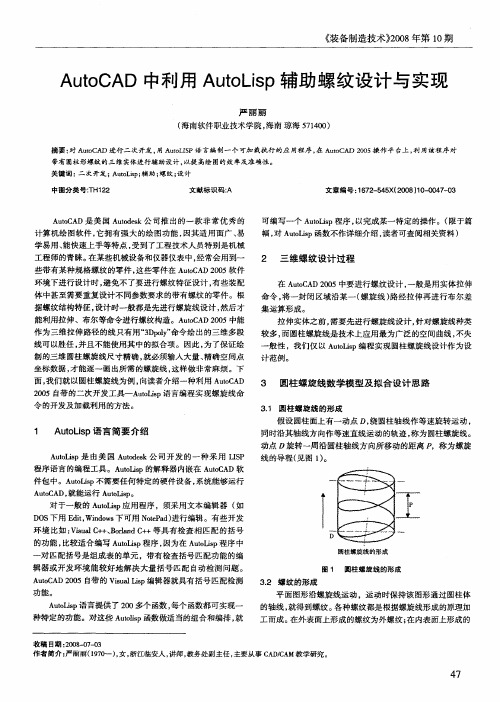
收稿 日期 :0 8 0 - 3 20 — 7 0 作者 简介 : 严丽丽( 9 O )女 , 1 7 一 , 浙江临安人 , 讲师 , 教务处 副主任 , 从事 C DC M教 学研究 。 主要 A /A
47
E u p n Ma ua t n e h oo y No 1 2 0 q i me t n fc r gT c n lg .0, 0 8 i
20 0 5自带的二次开发工具一A t i uo s 言编程 实现螺旋 线命 L p语
3 圆柱 螺旋 线数 学模 型 及拟 合 加载利用 的方 法。
假设圆柱面上有 一动点 D, 圆柱轴线 作等速旋转 运动 , 绕
1 Auo i tLs p语 言 简 要介绍
集运算形成 。
环境下进行设计时 , 避免不 了要 进行螺纹特征设计 , 有些装 配 体 中甚至需要重复设计 不同参数要求 的带有螺 纹的零件 。根
据螺纹结构特征 , 设计时一般都是先 进行螺旋线设计 , 然后才
能利用拉伸、布尔等命令进行螺纹构造。A t AD2 0 u C 0 5中能 o
《 装备制造技术}0 8 2 0 年第 1 期 0
A tC D中利 用 A tLs uo A uo i p辅助 螺纹设计 与实现
严 丽 丽
( 海南软件职业技术学 院 , 海南 琼 海 5 10 ) 740
摘 要 : A tC D 进 行 二 次 开发 , A tL S 对 uo A 用 uo IP语 言 编 制 一 个 可加 栽执 行 的应 用 程 序 , A tC D 0 5操 作 平 台上 , 用 该 程 序 对 在 uo A 2 0 利
CAD画三维螺丝、螺帽的教材

CAD画三维螺丝、螺帽的教材
第一步:加载THREAD.LSP 工具-----AUTOLISP -----加载. 把这个你做好LISP程序加载到CAD 中. 然后就可以输入命令使用了. 命令有三个 ISO228 (英制罗纹) METRIC( 外螺纹) MYTHREAD( 管螺纹)
第二步:
选俯视图L:画一条高25中心线。
命令:Metric公称外径:12(画12mm螺纹)螺距:1.75(基本螺牙)起始点:(中心线底端)螺纹总长(Y方向):25会生成这样的图:
第三步:转西南等轴侧视图移动原点在圆心上定义新的UCS以圆心点为圆心画直径10.25圆,然后拉伸20
第四步:再移动原点:在拉伸轴的另一面圆心上定义新的UCS以原点画正六边形外切于直径19的圆,然后拉伸9
第五步:着上色基本好了,下面来做倒角延长中心线到六角支持楼主面回到主视图用三维动态观察转动到一定位置作六角中心到任一角的连接线垂直画一小三角
第六步:把多余的线擦掉,“小三角”转换为面域,沿中心线旋转
第七步:差集后一个三维螺栓就好了(螺纹前端也可同样倒个角)。
三维画螺丝CAD方法

百度空间| 百度首页| 登录老朱草屋主页博客相册|个人档案|好友查看文章AutoCAD三维技巧之六绘制三维螺栓2009-03-28 21:47作者:朱铮南(本文发表在《软件报》2010年第1期)声明:必须用2007以上版本才能够完成本实例的绘制。
本文要点:用扫掠方法建立三维实体。
第一步,用直线工具画如图1的图形,并将它转换成面域。
第二步,操作菜单“绘图”→“建模”→“旋转”,命令行窗口提示“选择要旋转的对象:”,点击刚才生成的面域并回车,命令行窗口接着提示“指定轴起点或根据以下选项之一定义轴[对象(O)/X/Y/Z] <对象>:”,捕捉并点击面域左上角,命令行窗口又提示“指定轴端点:”,捕捉并点击面域左下角,命令行窗口接着提示“指定旋转角度或[起点角度(ST)] <360>:”,直接按回车,螺栓杆的三维实体就形成了,如图2。
第三步,操作菜单“视图”→“三维视图”→“后视”。
第四步,操作菜单“工具”→“新建UCS”→“原点”,命令行窗口提示“指定新原点<0,0,0>:”,捕捉并点击圆心,坐标原点被移动到螺栓杆底面的圆心上。
操作菜单“工具”→“命名UCS”,在“命名UCS”选项卡上右击“未命名”,在快捷菜单上点选“重命名”,将其改名为“my”。
在“正交UCS”选项卡上的“相对于”下拉列表里选择“my”,点击“确定”按钮,关闭对话框。
第五步,用多边形工具画一个六边形,中心为“0,0,65”,外切圆半径为“12”。
点选六边形,操作菜单“绘图”→“建模”→“拉伸”,命令行窗口提示“指定拉伸的高度或[方向(D)/路径(P)/倾斜角(T)]:”,键入“10”并会车。
第六步,操作菜单“视图”→“三维视图”→“主视”,看到的图形如图3。
第七步,在空白处画一个如图4的图形,并将它转换成面域。
点选这面域,操作菜单“绘图”→“建模”→“旋转”,用右面2mm长的边为旋转轴,将其旋转成实体,如图5。
三维画螺丝CAD方法
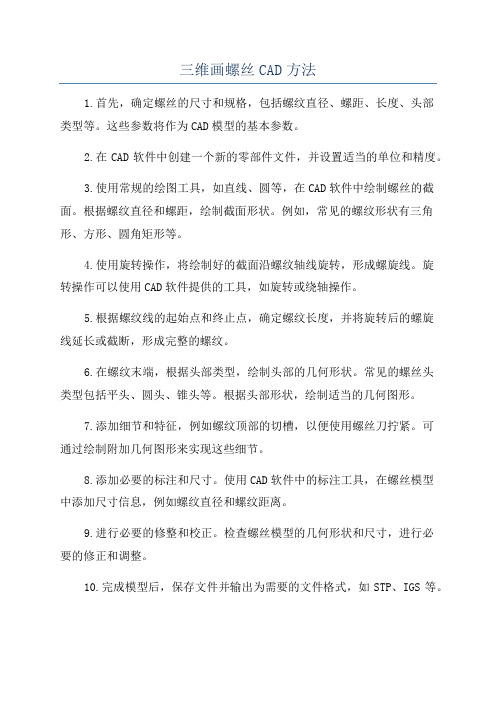
三维画螺丝CAD方法
1.首先,确定螺丝的尺寸和规格,包括螺纹直径、螺距、长度、头部
类型等。
这些参数将作为CAD模型的基本参数。
2.在CAD软件中创建一个新的零部件文件,并设置适当的单位和精度。
3.使用常规的绘图工具,如直线、圆等,在CAD软件中绘制螺丝的截面。
根据螺纹直径和螺距,绘制截面形状。
例如,常见的螺纹形状有三角形、方形、圆角矩形等。
4.使用旋转操作,将绘制好的截面沿螺纹轴线旋转,形成螺旋线。
旋
转操作可以使用CAD软件提供的工具,如旋转或绕轴操作。
5.根据螺纹线的起始点和终止点,确定螺纹长度,并将旋转后的螺旋
线延长或截断,形成完整的螺纹。
6.在螺纹末端,根据头部类型,绘制头部的几何形状。
常见的螺丝头
类型包括平头、圆头、锥头等。
根据头部形状,绘制适当的几何图形。
7.添加细节和特征,例如螺纹顶部的切槽,以便使用螺丝刀拧紧。
可
通过绘制附加几何图形来实现这些细节。
8.添加必要的标注和尺寸。
使用CAD软件中的标注工具,在螺丝模型
中添加尺寸信息,例如螺纹直径和螺纹距离。
9.进行必要的修整和校正。
检查螺丝模型的几何形状和尺寸,进行必
要的修正和调整。
10.完成模型后,保存文件并输出为需要的文件格式,如STP、IGS等。
以上是一种三维画螺丝CAD的方法,根据具体的CAD软件和工作要求,可能会有一些细节上的差异。
在实际使用中,可以根据需要进行适当的调
整和改进。
AUTOCAD绘制立体螺纹的方法(精)

AUTOCAD绘制立体螺纹的方法
利用 autoCAD 2014 绘制立体螺纹的方法以下列图解:
1、翻开 autoCAD 2014,将视图窗口置于西南等轴测正交视图;先画一条 Y 轴方向的射线,再捕获该射线的中点画一条 X 轴方向的射
线;以两条射线的交点为底面圆心,画一个圆柱体(为方便制图,设该圆柱体底面半径为10,高为50);将该圆柱体的上圆面进行倒角,倒角距离为 2*2 。
以下列图。
2、将 X 轴方向的射线向右边 50 单位复制一条新的 X 轴射线;以新 X 轴射线与 Y 轴射线的交点为底面中心,画一个底面与顶面半径均为 10、螺旋高度为 70、圈高为 3 的螺旋线;以下列图。
3、以下列图,经过螺旋底面中心和螺旋线下端点与Y 轴的交点各画一条垂直射线;将UCS 系统中 Z 轴改变成图示的水平方向;以螺旋线下端点为圆心画一个半径为 2.9 的圆(该半径不可以大于螺旋的圈高);将该圆向下复制,形成以下列图
所示的两个交圆。
4、将两个交圆以下列图所示的三个交点,用直线连结形
成一个关闭的三角形;利用线段归并功能将该三角形的三个边
归并为一个整体。
5、将归并为整体的三角形沿螺旋线扫掠,便获得一个截
面为三角形的螺旋体,以下列图所示。
6、以下列图,将圆柱体以底面中心为捕获点平移到螺旋体
中。
7、利用布尔运算,用圆柱体减去螺旋体后,便获得一端
倒角后的螺纹。
以下列图。
推荐 CAD螺栓、螺纹画法实例演示 精品

CAD螺栓、螺纹画法实例演示
一、粗牙螺栓M16图形实例
二、画法步骤
1、画法的总思路:六角头实体,光杆部分实体,螺纹部分实体。
此处只介绍螺纹部分实体。
2、查标准计算出M16粗牙螺纹相关数据、三角形牙型数据,
以12.75直径划螺旋,命令:,比如划4圈螺纹,圈高以螺距2为基准,但是在实际确定圈高时要略大于螺距,如
2.01,为了在扫掠时能够实现,如果等于螺距牙型不能扫掠,
所以只能略大于螺距的近似画法,各种螺纹近似圈高实际尺寸可以自己总结。
3、画出原始牙型,方向如下图
扫掠牙型,选择基点选项扫掠,路径旋转螺旋线,以图中边中点为基点。
实现以下实体。
4、以上螺纹已经画出,下面修正牙型:
(1)在螺纹中心画直径13.84圆柱实体,修正原始小径为螺纹小径取并集。
(2)画内直径16,外直径超过螺纹计算大径大一些的圆筒,差集以修正螺纹大径。
至此螺纹部分完成。
把此部分存入块以备插入使用,长度方向复制后并集可以得到不同长度的螺纹长度。
利用LISP编程,在AutoCAD中实现螺纹三维仿真
螺纹来说明。 利 用 L∞ 编 程 , 在 >u o l t 0>口中 实 现 螺 纹 三维 真 仿
三角螺纹车刀简化模型 : 零前角螺纹车 刀的创建,如
图二所示 。其 代码如下:
(eq p (it 0 0 0 ) st l 1 s ) ;
/ 设当前坐标原点为 P / 1
o ut li ng n i zi LI l n ag i A to AD an a o SP a gu e n u C d cc rdi t orl r es p n pl ng o wh p oc s ri ci e a t ge cl h nd ar t ot op a on 。 c. er ti et
( o m n ” y i d r ( i t 0 0- ) … d ( - c m ad c l n e ” 1s 1 d I 1)
本文介绍 了基于 A t CD 台,利用 LS 编程 ,根据螺 uo A 平 IP
纹加工原理 、 三维实体造型和对象布尔运 算等实现螺纹加工
的三维动态仿真技术 。下面 以三角形螺纹为例实现螺纹 三维 动画仿真 。
(eq p (o a l0 ( P 4 ) st 2 p l rp / ) )
(eq p (o a 2 ( p s t 3 p l r p / i 3— ) ( )) 1 ’5 h )
(e q p (o a 3 ( p s t 4 p l r p / i 2— ) 1 ) 1 0)
摘
要: 本文介绍 了基于 A t C D平 台,利用 L S uoA I P编程 ,根据螺纹加工原理 、三维实体造型和对象 布尔运算 等实现螺
纹加工 的三维动态仿真技术。 关键词: 螺纹; 三维 C D A ;动态仿真 中图分类号 :T 3 24 P 0 . 文献标识 码 :A 文章编号 :l 7 — 7 2 (0 64 0 6 — 2 1 4 9 一 2 0 )— 0 7 0 6
利用D打印技术制作螺纹模型的步骤
利用D打印技术制作螺纹模型的步骤利用3D打印技术制作螺纹模型的步骤在当今科技发展迅猛的背景下,3D打印技术逐渐成为一种常用的制造工艺。
利用3D打印技术制作螺纹模型,不仅可以大大提高生产效率,还可以实现个性化定制。
本文将介绍利用3D打印技术制作螺纹模型的详细步骤,并为读者提供参考。
第一步:设计螺纹模型在进行3D打印之前,首先需要进行螺纹模型的设计。
通常情况下,可以使用计算机辅助设计(CAD)软件来完成模型的设计工作。
在CAD软件中,根据需要选择合适的螺纹尺寸和形状,并进行相应的参数设置。
设计过程中需要考虑到模型的尺寸、材料和打印设备的限制,确保设计的模型可以被成功打印。
第二步:准备打印设备和材料在进行3D打印之前,需要准备好打印设备和打印材料。
选择适合的3D打印机,并确保其正常运行。
根据所需模型的特点和要求,选择合适的打印材料。
常见的打印材料包括塑料、金属粉末、陶瓷等。
根据所选材料的特性,调整打印机的参数设置。
第三步:转换设计为可打印的文件在进行3D打印之前,需要将设计好的CAD文件转换为可打印的文件格式,常用的格式包括.STL(Standard Tessellation Language)格式。
这一步可以通过CAD软件自带的文件转换功能实现,或者使用专门的3D打印预处理软件完成。
在转换的过程中,需要检查模型的几何形状和尺寸是否符合要求,必要时进行调整。
第四步:设置打印参数在进行3D打印之前,需要设置打印参数,包括打印层厚、填充密度、打印速度等。
这些参数根据所需模型的要求来决定,不同的参数设置会对最终打印效果产生影响。
一般情况下,可以根据打印材料的特性和设计模型的要求来选择合适的参数设置。
第五步:进行3D打印一切准备就绪后,开始进行3D打印。
将转换好的可打印文件导入到打印机中,根据所选的打印材料、参数设置进行调整,确保打印过程的顺利进行。
在打印过程中,可以根据需要监控打印机的运行状态,及时调整并处理打印机可能出现的问题。
CAD怎么绘制三维螺纹图
CAD怎么绘制三维螺纹图
螺纹在日常生活中经常见到,那么我们如果用CAD模拟出螺纹图形该怎么操作呢?很多刚学习的新手小伙伴可能还不知道,下面是店铺带来关于CAD怎么绘制三维螺纹图的内容,希望可以让大家有所收获! CAD绘制三维螺纹图的方法
画3D最好还是转到三维建模空间来画,下面是三维建模里面常用的工具
再调一个三维导航,在工具栏上右击就可以找到,选用轴测
还有UCS2,也是在工具栏上右击就可以找到的
工作空间暂时就先这样,其他待会用到再调出吧。
先画圆柱体再画螺纹线,不然反过来不好找同轴,尺寸大概就可以了,命令CYL 我这里用R30X50
我是一般都是在二维线框里面画,因为…电脑配置差 - -!
接下来画螺旋线了,为了方便看图,在圆柱体的顶部画
这个螺旋线的路径就是螺纹的路径,如果就按这路径画螺纹未免太粗了
画出来的效果是这样子
那我们就要改螺纹的圈数,让它密一点,选中螺纹右击选特性
用12圈,然后圈高就是6.666循环了,有小数好啊,待会我就用6*6*6△的螺纹
接下来要把坐标移动到螺旋线的端点,命令UCS
注意坐标得有一个指向圆心,不然有可能螺纹翻转,然后在端点做三角形
怎么做就不用罗嗦了吧,把三角形做成面域,不然扫掠不了,命令REG 选中三边确定
说了半天,开始扫掠命令SWEEP 选△确定,再选螺旋线
效果出来了,给个概念图大家看看
这时候该把圆柱体拉伸上来相切了拉伸了80跟原来螺旋线高度一样,螺纹染个色好看点
最后了,用差集把螺纹切出来,命令SU
有点像了吧
再修改一下就可以了。
基于AutoCAD六角螺母三维建模方法
随着计算机绘图技术发展,很多机械产品在设计过程中都要进行三维建模。
螺母是机械产品不可或缺的元件,它在设备或零部件中主要是起紧固作用。
螺母的三维建模是设计人员必须掌握的。
由于螺母种类繁多,形状各异,所以建模时不能凭空想象,必须依据螺母相关国标参数进行创建。
目前,有些CAD 绘图教材讲解了螺母建模的过程,但绘制方法较难掌握,绘制过程中用到的相关数据不符合国标参数要求。
因此,笔者根据绘图经验和国标参数,详细介绍了M12六角螺母三维建模方法,如图1所示。
图1 GB/T 6170-2000 M12六角螺母1 三维建模过程1.1 绘制螺母顶部轮廓启动AutoCAD2018,并将视图切换到东南等轴测。
1.1.1 绘制正六边形及其外接圆查国标可知,M12螺母内切圆直径为18mm ,根据该尺寸可以绘制正六边形及其外接圆,如图2所示。
图2 创建倾斜角为30°圆台1.1.2 拉伸正六边形应用“建模”功能区中“拉伸”命令,对正六边形进行拉伸,拉伸高度为5mm ,结果如图3所示。
1.1.3 绘制倾斜角为60°的圆台应用“拉伸”命令绘制倾斜角为60°的圆台。
拉伸时,采用“倾斜角”方式进行拉伸,倾斜角为60°;与M12六角螺母倒角角度一致,拉伸高度为5mm ,结果如图4所示。
图3 拉伸正六边形 图4 绘制倾斜角为60°圆台1.1.4 交集运算对上述绘制的正六棱体和60°圆台执行交集运算,结果如图5所示。
图5 交集运算1.1.5 剖切图5所示图形与螺母实体有很大的差别,需要把多余部分去除。
此时,应用“剖切”命令最简单。
剖切时以XY 平面为剖切面,以图6所示中点作为剖切平面上的点,保留下部,结果如图7所示。
图6 捕捉于曲线中点 图1.2 绘制螺母整体轮廓图7(临沂市技师学院,临沂 276005)摘 要:由于螺母种类繁多、形状各异,所以建模时不能凭空想象,必须依据螺母相关国标参数进行创建。
- 1、下载文档前请自行甄别文档内容的完整性,平台不提供额外的编辑、内容补充、找答案等附加服务。
- 2、"仅部分预览"的文档,不可在线预览部分如存在完整性等问题,可反馈申请退款(可完整预览的文档不适用该条件!)。
- 3、如文档侵犯您的权益,请联系客服反馈,我们会尽快为您处理(人工客服工作时间:9:00-18:30)。
基于AutoCAD的螺纹加工三维仿真作者:李跃武机械传动中,螺纹的应用十分广泛,尤其是在数控设备上更是大量使用滚珠丝杠。
对这些螺纹零件,采用CAD/CAM技术进行设计与制造是离不开仿真技术的,本文主要介绍的是基于AutoCAD平台,利用VLISP编程,根据螺纹加工原理、三维实体造型和对象布尔运算等实现螺纹加工三维动态仿真技术。
一、基圆柱体造型根据国标(GB196—81)规定,三角螺纹的基本尺寸有外径D、中径D2、内径D1、螺距P、基本三角形高度H和牙形角60°。
按有关规定,滚珠丝杠公称直径为D,长度为L,滚珠直径为db。
将基圆柱体的直径取为D,长度取设计值L,则程序代码如下:(setq d (getreal"\n请输入螺纹外径:")l (getreal"\n请输入螺纹长度:"))(command "cylinder" (list 0 0 -1) "d" d (* -1 l ) );画圆柱体二、切削刀具造型螺纹加工常用车削、铣削等加工方法,下面仅以车削三角螺纹和铣削滚珠丝杠为例来说明。
1. 三角螺纹车刀简化模型零前角螺纹车刀的创建,如图1所示其代码如下:图1 车刀多边形(setq p1 (list 0 0 0));设当前坐标原点为P1(setq p2 (polar p1 0 (/ p 4)))(setq p3 (polar p2 (/ pi 3 -1) (* 5 h)))(setq p4 (polar p3 (/ pi 2 -1) 10))(setq p5 (polar p4 pi (+ (/ p 4)(* 5 h))))(setq p6 (polar p5 (/ pi 2) 10));定义车刀多边形p1 p2 p3 p4 p5 p6点的相对坐标(command "pline" p1 p2 p3 p4 p5 p6 "c" "") ;用多段线形成封闭多边形(command "extrude" "l" "" -5 "");拉伸形成车刀模型(setq e1 (entlast));返回图元名(command "move" e1 "" "0,0,0" (list (/ p 2 -1) (/ d1 2 -1) 2.5));移动到起刀点2. 滚珠丝杠圆盘铣刀简化模型圆盘铣刀是根据丝杠螺纹槽的法剖面廓形而创建的成形铣刀,为简化计算可用轴向剖面廓形代替,主要代码如下:(setq db (getreal"\n请输入滚珠直径:"));定义铣刀截面多边形各节点P11、P12、P13、P14,如图2所:图2 铣刀截面多边形(setq p11 (polar (list 0 0 0) (/ pi 2) 23.5))(setq p12 (polar p11 0 db))(setq p13 (polar p12 (/ pi 2 -1) 13.5))(setq p14 (polar p13 (* pi -1) db));定义铣刀截面多边形各节点P11、P12、P13、P14(command "pline" p12 p13 p14 p11 "a" "cl" "") ;用多段线绘制铣刀截面多边形(command "revolve" "l" "" "x" "" );旋转生成铣刀体(setq o1 (entlast));返回图元名(command "ucs" "y" "" "" "color" 1);坐标系绕Y轴转90°,并指定颜色为红色(setq p20 (list 0 0 0));设当前坐标原点为P20(setq p21 (polar p20 0 3.3))(setq p22 (polar p21 (/ pi 2 ) 5.2))(setq p23 (polar p22 (/ (* 105 pi )180) 1.3))(setq p24 (polar p20 (/ pi 2 ) 6))(setq p25 (polar p20 (/ pi 2 ) 5));定义铣刀槽截面多边形各节点P20、P21、P22、P23、P24及基点P25,如图3所示:图3 铣刀槽多边形(command "pline" p20 p21 p22 p23 "a" p24 "l" "c" "");用多段线生成铣刀截面多边形(command "extrude" "l" "" (* 2 db) "");拉伸形成刀槽体(setq o2 (entlast));返回该图元名(command "move" o2 "" p25 (list 0 -25 -1));以基点P25移动刀槽体到指定点(command "array" o2 "" "p" p21 20 "" "" );将刀槽体环形矩阵20个(setq ss (ssget "x" '((62 . 1))));以红色为过滤器创建选择集ss(command "subtract" o1 "" ss "");将铣刀体与刀槽体进行布尔差运算生成铣刀简化模型(setq o3 (entlast));返回该图元名(command "rotate" o3 "" p21 5);铣刀旋转5°(command "move" o3 ""(list 0 0 0) (list 0 (* -1 (+ 25 (/ (- d db) 2))) 0));将铣刀移动到切削位置三、螺纹加工三维仿真1.车削螺纹仿真原理螺旋线的数学模型是:其中,p为螺距,θ为瞬时角,r为基圆半径。
基圆柱体每旋转一个步距角△θ,车刀平行于圆柱体轴线进给一个量△Z,将车刀复制件与圆柱体布尔差运算,再进行下一个循环。
主要代码如下:(command "ucs" "y" "" "" "color" 3);坐标系绕Y轴转动90°,指定颜色为蓝色(setq k (* (/ (+ l 2) p )2 pi));设定循环次数(while (<= i k);循环条件(setq pt1 (list 0 0 (* v i -1)));设移动起点坐标(command "rotate" a "" "0,0,0" (/ (* 0.1 180) pi));圆柱体绕原点转一个步距角(setq i (+ i 0.1));给循环变量一个增量角(setq pt2 (list 0 0 (* v i -1)));设移动目标点坐标(command "move" e1 "" pt1 pt2);使车刀移动一个进给量(command "copy" e1 "" "0,0,5" "0,0,5");在原位复制车刀(setq e2 (entlast));返回复制车刀图元名(command "subtract" a "" e2 "");将圆柱体与车刀复制件布尔差运算);循环体2.铣削滚珠丝杠仿真原理基圆柱体每旋转一个步距角,将沿其轴线进给一个量。
铣刀位置不动,将其复制件与基柱体进行布尔差运算,再进行下一个循环。
其主要代码与螺纹车削相近,核心代码如下:(while (<= i k)(setq pt1 (list 0 0 (* v i )));设移动起点坐标(command "rotate" a "" "0,0,0" (/ (* 0.1 180) pi));圆柱体绕原点转一个步距角(setq i (+ i 0.1));给循环变量一个增量角(setq pt2 (list 0 0 (* v i )));设移动目标点坐标(command "move" a "" pt1 pt2);圆柱体移动一个进给量(command "copy" o3 "" "0,0,5" "0,0,5");在原位复制铣刀(setq o4 (entlast));返回复制铣刀图元名(command "subtract" a "" o4 "");将圆柱体与铣刀复制件布尔差运算)3.仿真程序流程我们采用主控程序调用仿真车削子程序,或调用仿真铣削子程序的方法实现加工动态仿真。
仿真效果渲染如图4和图5所示。
图4 车削螺纹仿真图5 铣削丝杠仿真四、结束语三维动态仿真技术,是现代制造业不可缺少的技术之一。
螺纹加工仿真原理可直接演示零件表面的成形过程,检验零件表面的加工质量,也可用于其他零件加工仿真。
基于AutoCAD,利用VLISP编程实现加工仿真,设计结果模拟运行等,是有效的途径之一,对于从事CAD/CAM技术人员有一定的参考意义。
(end)。
